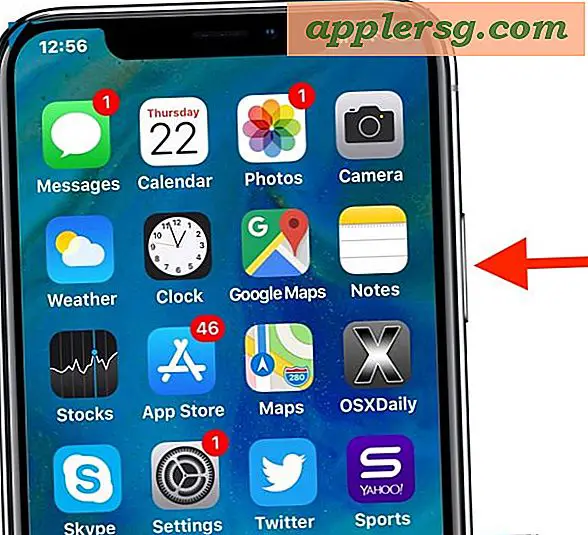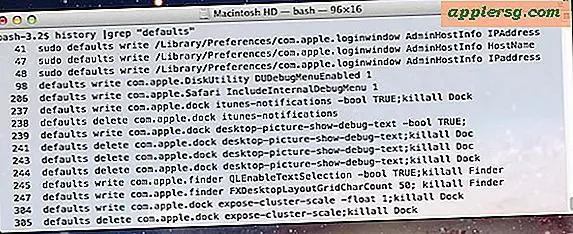Hoe Live-Foto's verzenden als geanimeerde GIF van iPhone of iPad

De iPhone en iPad hebben een weinig bekende mogelijkheid om Live-foto's van Live Photos naar geanimeerde GIF's te converteren door ze door geselecteerde manieren van delen te sturen.
Deze benadering om een Live Photo te delen als een GIF is geweldig omdat het in feite helemaal geen inspanning kost, en het is zeker gemakkelijker en sneller dan het gebruik van een app om Live Photos naar GIF te converteren.
Lees verder om te leren hoe u eenvoudig Live-foto's kunt verzenden en delen als een geanimeerde gif.
Om dit zelf te proberen, hebt u een Live Photo (of meerdere om uit te kiezen) nodig. Je kunt altijd eerst een paar Live Photos met je iPhone of iPad-camera nemen.
Hoe deel ik een live foto als geanimeerde GIF van iPhone of iPad
Ervan uitgaande dat u een Live Photo-ready-to-go hebt, kunt u als volgt Live-foto's delen en verzenden als geanimeerde GIF's.
- Tik in de app Photos op iOS op en selecteer de Live Photo die je wilt converteren naar een geanimeerde GIF
- Veeg omhoog op de live foto om toegang te krijgen tot de aanvullende Live Photo Effects-opties
- Kies 'Loop' of 'Bounce' in het effectenscherm, afhankelijk van wat het meest geschikt is voor uw foto of het gewenste GIF-herhalende effect
- Tik nu zoals gebruikelijk op de knop Delen / Actie (het lijkt op een doos met een pijl die uit de bovenkant vliegt)
- Kies "Mail"
- Vul de e-mail in zoals gewoonlijk, aan degene naar wie je de Live Photo als een geanimeerde GIF wilt verzenden en klik vervolgens op 'Verzenden' *





De Live Photo wordt automatisch geconverteerd naar een geanimeerde GIF, zodat de ontvanger de afbeelding als een animatie kan bekijken, ongeacht het platform waarop ze zich bevinden. Zorg er wel voor dat je Live Photo Effects gebruikt zoals Bounce of Loop.
Dit is geweldig omdat je hiermee een geanimeerde afbeelding kunt sturen naar iemand op een Windows- of Android-apparaat of een ander platform dat Live Photos niet ondersteunt (wat alles is buiten het moderne Apple OS-ecosysteem).
* Je kunt ook een e-mail sturen naar de Live Photo als je een eenvoudige GIF-conversie met Live Photo wilt uitvoeren.
Eén ding om op te merken is echter dat de resulterende geanimeerde GIF-bestanden behoorlijk groot zijn, ondanks dat ze een lage resolutie hebben, omdat ze lijken te wijzen op een hoge framesnelheid. U kunt bijvoorbeeld gemakkelijk eindigen met een 640 x 480 resolutie geanimeerde GIF geconverteerd van een Live Photo van 6.5 MB, die veel groter is dan nodig.
De onderstaande voorbeeld-geanimeerde GIF-afbeeldingen zijn gemaakt met Live Photo-conversie met deze methode voor delen, en ze zijn vrij groot in termen van bestandsgrootte bij 4, 7 MB en 6, 4 MB.
1: 
2: 
Misschien zal iOS op een dag een native mogelijkheid krijgen om Live Photos rechtstreeks vanuit een menuoptie in geanimeerde GIF's te converteren, maar voor nu bestaat die optie niet. Zoals hierboven vermeld, kun je een app gebruiken om een Live Photo te converteren naar geanimeerde GIF, of je kunt de afbeelding zelf e-mailen en opslaan wat een geanimeerde GIF is. Je zou ook de Workflow-app kunnen gebruiken, waarmee je ook met een beetje moeite een Animoji naar een GIF kunt converteren.
Kent u andere tips of trucs om Live Photos te delen als geanimeerde GIF-bestanden? Laat het ons weten in de reacties!